Как перевернуть видео онлайн

Иногда при снятии видео на телефон, мы можем неправильно расположить его, и в итоге видео просматривать становится довольно проблематично. И в таком случае нам необходимо будет повернуть видео в более удобное положение для просмотра, например на 90 градусов. В этой статье мы расскажем, как это можно сделать при помощи специальных бесплатных сервисов.
Содержание
Онлайн поворот и сохранение видео
Сервис 1 – Online Convert
Сервис 2 – YouTube
Сервис 3 - Online Video Rotator
Сервис 4 - Video Rotate
Сервис 5 - Rotate My Video
Заключение
Онлайн поворот и сохранение видео
Удобство поворота видео при помощи онлайн-сервисов, в том, что нет необходимости в скачивании и настройке программ. Эти сервисы доступны в любой момент при наличии интернета. Использовать эти сервисы гораздо удобнее, главное следовать инструкциям.
Учтите что для пользования такими сервисами необходимо стабильное интернет соединении. При слабом соединении некоторые сервисы могут быть менее эффективными.
Сервис 1 – Online Convert
Достаточно распространенный сервис для конвертирования различного формата файлов. При помощи данного сервиса можно перевернуть видео, при помощи некоторых настроек фиксированных градусов поворота.
Сайт Online Convert
1. Заходим на сайт, и на главном экране нажимаем на кнопку «Выберите файл», что бы выбрать необходимое видео.
Также у данного сайта есть возможность использования файлов из хранилища «Google Drive» и «Dropbox».
Читайте также: Скачать Дропбокс на компьютер
2. Выбираем в проводнике необходимое видео. И затем нажимаем «Открыть».
3.После этого можете настроить необходимый угол для поворота в строке «Rotate Video».
4. После этого для того что бы обработать файл, нажимаем «Преобразовать файл».
После этого сайт начнет обработку видео. Дождитесь окончания.
После этого сервис автоматически загрузит обработанный видеоролик на компьютер при помощи вашего браузера.
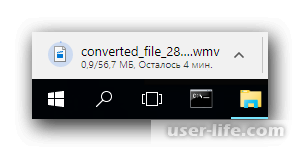
5. Если этого не произошло, то нажимаем по специальной кнопке, выглядит она так:
Сервис 2 – YouTube
Думаю все знакомы с самым крупнейшим видеохостингом YouTube. Так вот в нем имеется встроенный редактор, при помощи которого можно развернуть видеоролик, но получиться повернуть его лишь на 90 градусов вправо или влево.
После того как видео будет обработано его можно будет удалить. Но для того что бы работать с данным сайтом необходимо иметь свой аккаунт на нем.
Видеохостинг YouTube
Читайте также:
Как зарегистрироваться в Ютубе
Как правильно загрузить видео на Youtube (Ютуб в каком формате быстро какое видео лучше)
1. Заходим на страницу YouTube, и заходим в свой аккаунт. После этого на панельке сверху, возле нашей аватарки, вы найдете знак загрузки, нажмите на него.
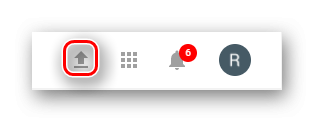
2. После этого нажимаем на большую кнопку «Выберите файлы для загрузки».
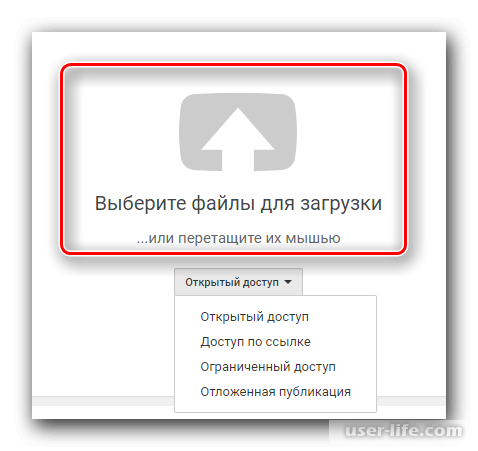
3. После этого выбираем, какой тип нашего видео будет. От него будет зависеть то, будут ли другие люди видеть ваше видео или нет.
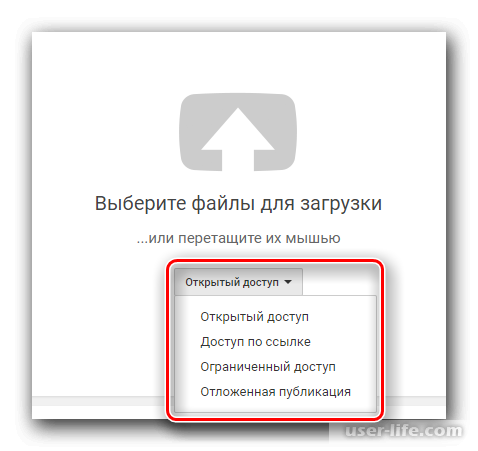
4. И выбираем необходимое видео в открывшемся проводнике Windows. И нажимаем «Открыть». После этого пойдет загрузка видео.
5. Как только видео будет загружено нажимаем «Менеджер видео».
Читайте также: Как добавить видео на канал Youtube
6. В нем находим наше загруженное видео. Нажимаем на кнопку «Изменить», и в выпадающем меню выберем пункт «Улучшить видео».
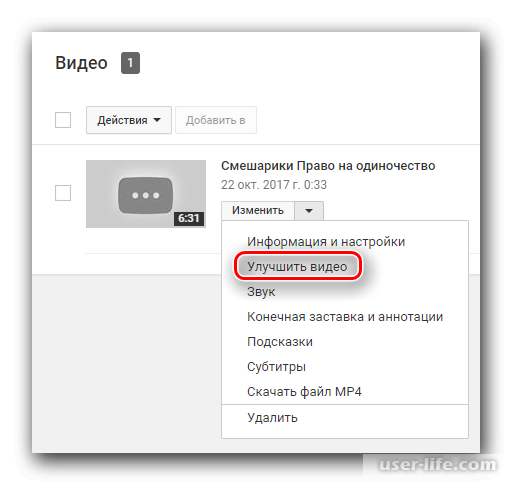
7. И в открытом редакторе меняем ориентацию нашего видео файла.
8. После этого нажимаем на кнопку «Сохранить как новое видео».
9. Теперь снова переходим в менеджер видео. Там будет отображен новый видеоролик с правильной ориентацией. Нажимаем на данном видео кнопку «Изменить», и в выпадающем меню нажимаем «Скачать файл MP4».
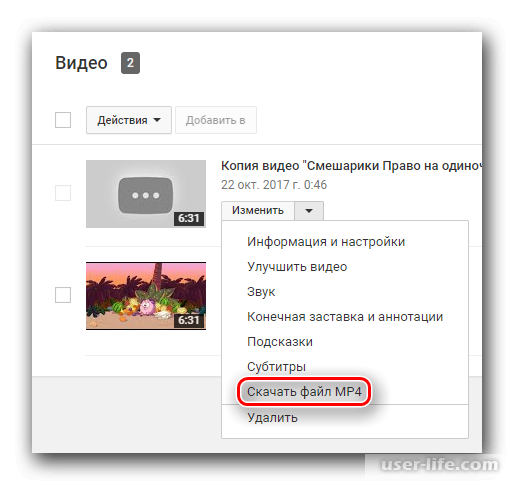
Сервис 3 - Online Video Rotator
Данный сервис позволяет только повернуть видео на указанный угол. Загрузить файлы в него можно как с компьютера, так и с интернета. Но его минусом является ограничение в размере загружаемого файла. Всего 16 мегабайт.
Сервис Online Video Rotator
1. Заходим на сайт сервиса. И на главной странице нажимаем кнопку «Выберите файл».
2. В открывшемся проводнике выбираем видео, которое необходимо развернуть. И нажимаем «Открыть».
3. На сайте вы можете поменять формат видео. Доступны форматы: MP4, M4V и mkv. Поменять его можно в строке «Output Format».
4. Поменять угол поворота можно в строке «Rotate direction». Нажимаем на кнопку выпадающего меню, и выбираем необходимый угол поворота.
- 1: Развернуть на 90 градусов по часовой стрелке;
- 2: Развернуть на 90 градусов против часовой стрелки;
- 3: разворот на 180 градусов.
5. И чтобы начать обработку видео нажимаем «Start». По окончании обработки, видео будет автоматически загружено к вам на компьютер.
Сервис 4 - Video Rotate
Данный сервис помимо функции разворота видео имеет возможность кадрировать ваше видео. А также стабилизировать его. Довольно простая панель настроек, благодаря чему с настройками на этом сервисе разберется даже новичок.
Сервис Video Rotate
1. Заходим на сайт, на экране будет большая кнопка «Upload your movie», нажмите на нее.
Также вы сможете загрузить видео с облачных сервисов Dropbox, Google Drive и OneDrive.
2. Выберем в проводнике файл для обработки. Жмем «Открыть».
3. Теперь вы сможете повернуть видео при помощи инструментов на панели сверху, которая появилась над нашим загруженным видео.
4. Для того что бы видео ушло в обработку нажмите на «Transform Video».
После этого у вас пойдет полоска с процессом обработки, дождитесь ее завершения.
5. После этого вы сможете загрузить готовое видео на свой компьютер при помощи кнопки «Download Result».
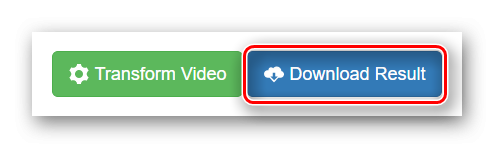
Сервис 5 - Rotate My Video
Довольно простой сервис, при помощи которого вы сможете развернуть видеоролик на 90 градусов в обе стороны, а также изменить соотношение сторон и цвет полосок.
Сервис Rotate My Video
1. Переходим на сайт, посреди главного экрана будет отображена кнопка «Pick Video». Нажимаем на нее.
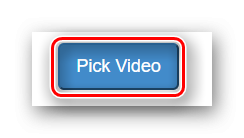
2. В открытом проводнике выберем видео, которому необходима обработка. После этого нажимаем «Открыть».
3. Развернуть видео можно при помощи специальных кнопок. Отображены они таким образом:
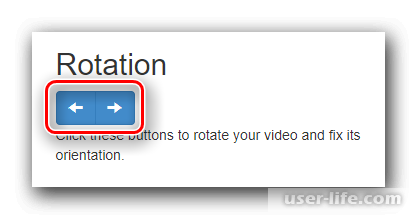
4. Для того что бы начать обработку видео, нажимаем на кнопку «Rotate Video».
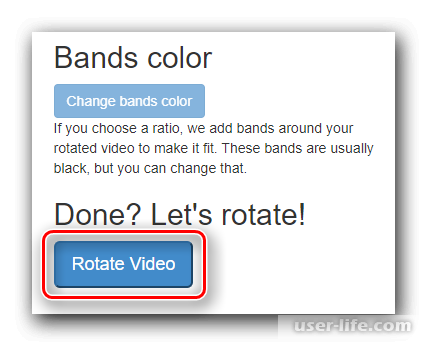
5. Для того что бы загрузить обработанный файл, нажимаем на кнопку «Download», которая отобразится снизу.
Читайте также: Поворот видео онлайн бесплатно (переворот и сохранение)
Заключение
В данной статье мы разобрали способы разворота видео при помощи онлайн сервисов. Как видите способов много, и сделать это не составит проблем. Выбираем понравившийся сервис, и обрабатываем видео. А благодаря возможности загружать видео с облачных сервисов, на некоторых сайтах, вы можете обработать видео с любого устройства. Надеюсь, данная статья была полезной для вас.
Рейтинг:
(голосов:1)
Предыдущая статья: Как обрезать видео на телефоне Андроид
Следующая статья: Программы для записи видео без потери FPS
Следующая статья: Программы для записи видео без потери FPS
Не пропустите похожие инструкции:
Комментариев пока еще нет. Вы можете стать первым!
Популярное
Авторизация






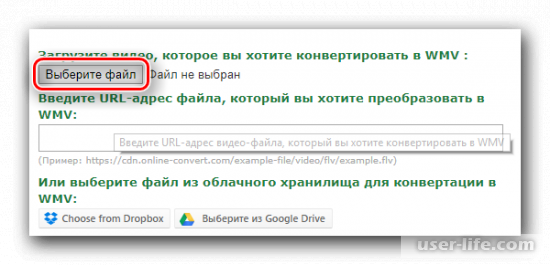
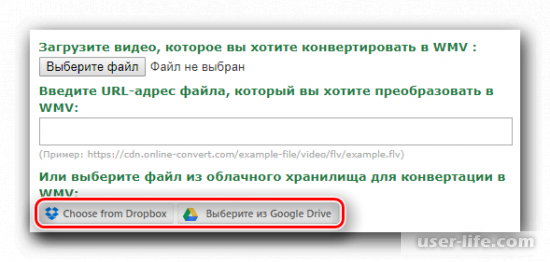
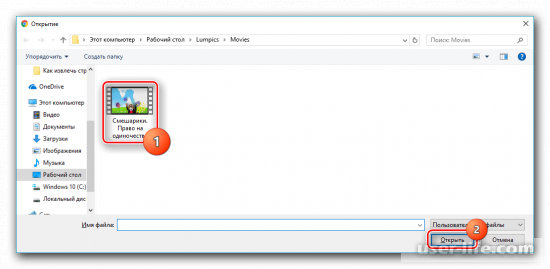
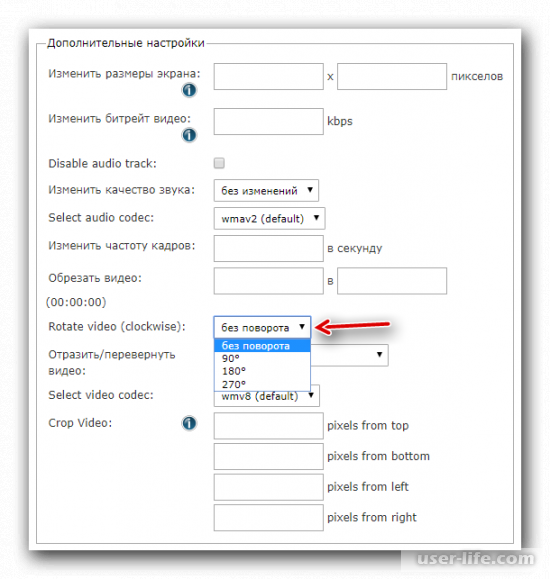

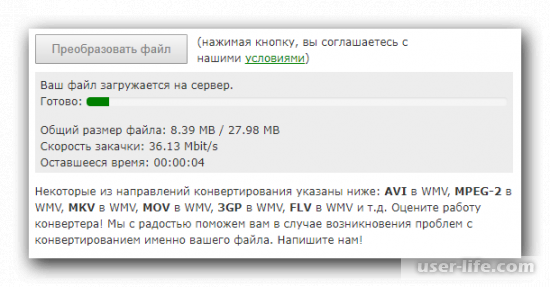
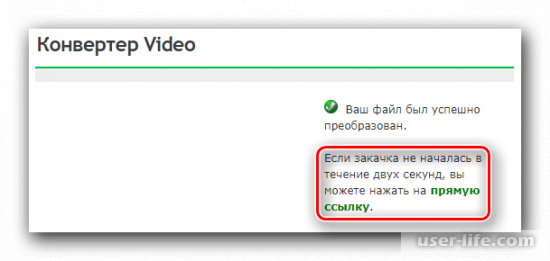
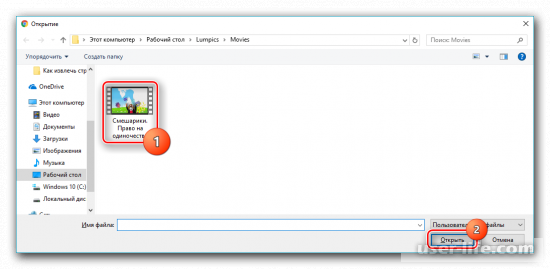
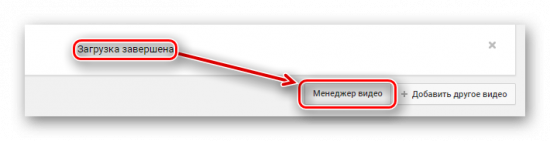
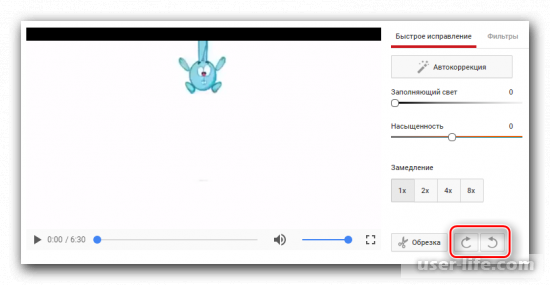
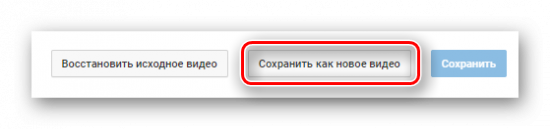
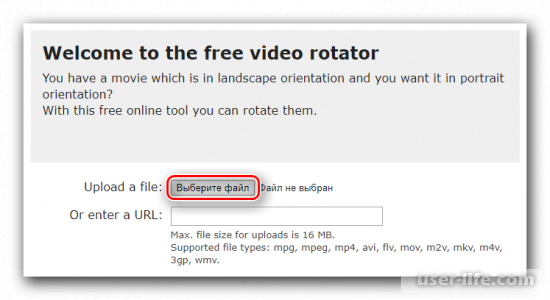
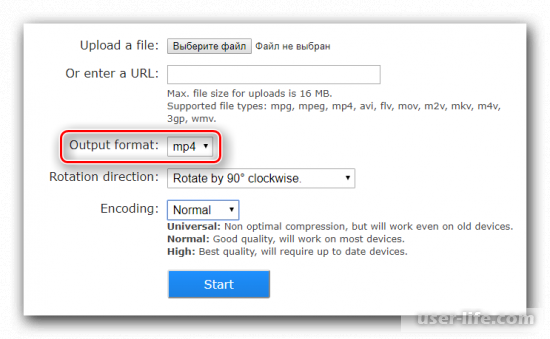
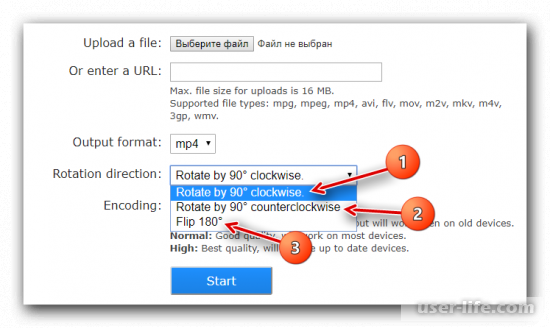
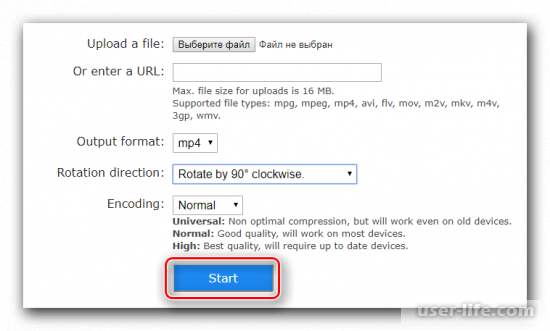
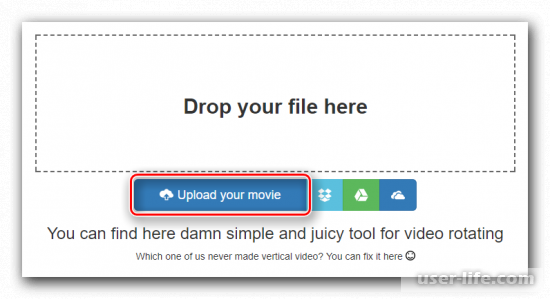
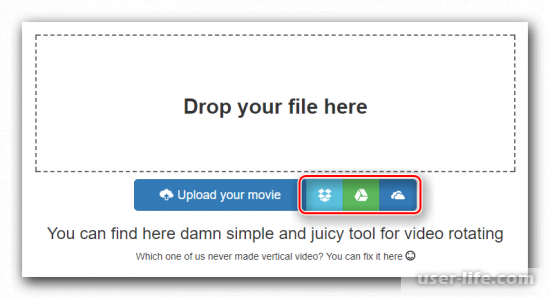
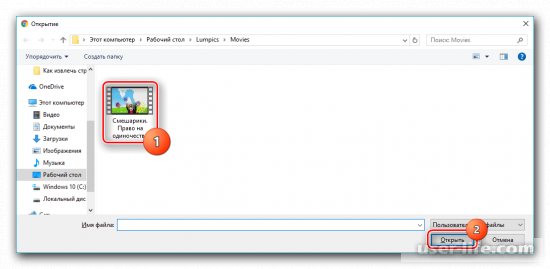
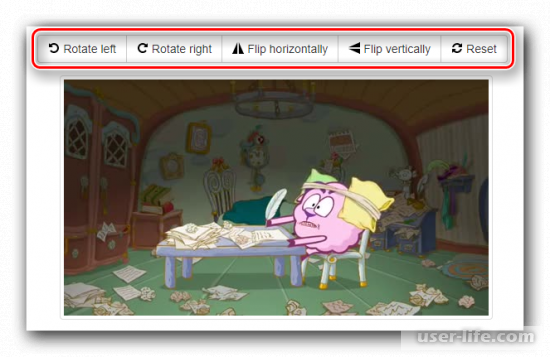
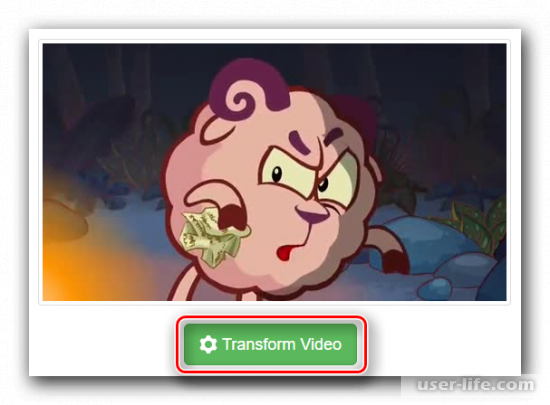

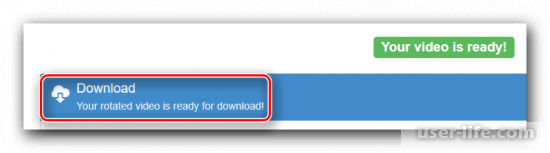

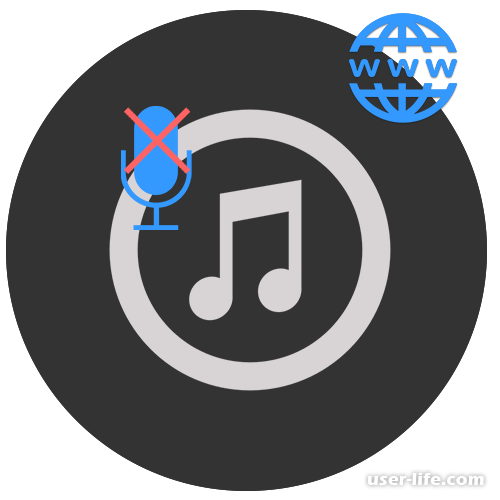
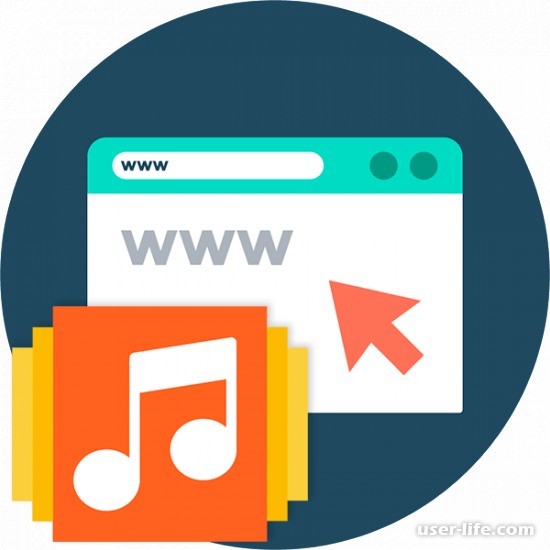
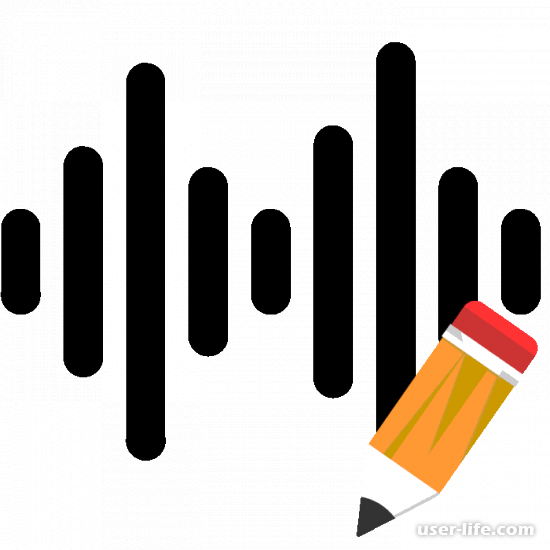
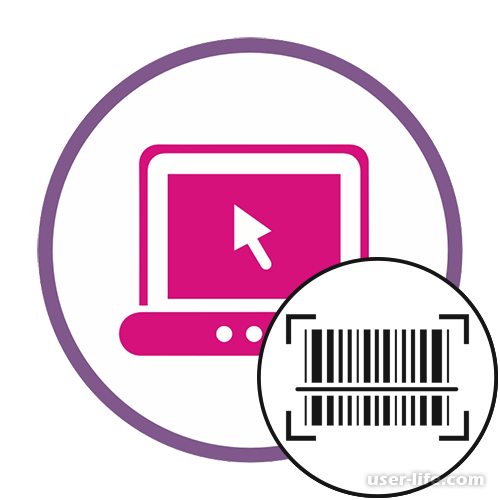

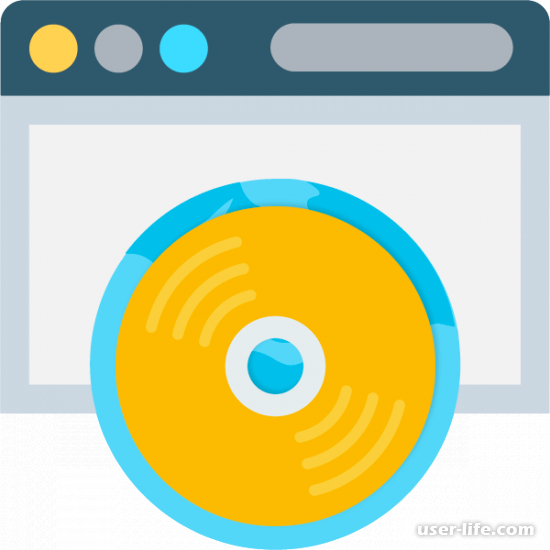

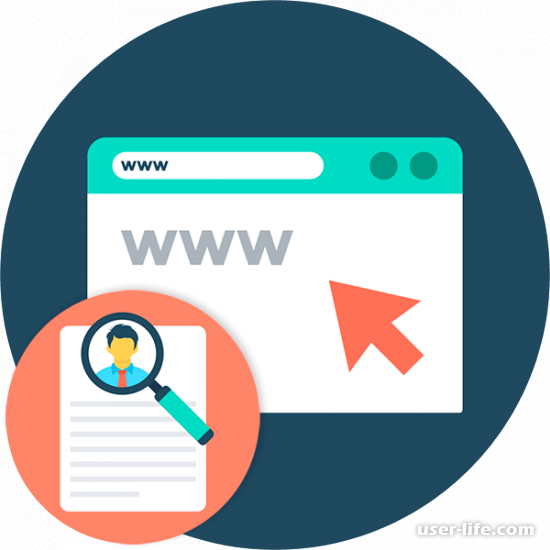
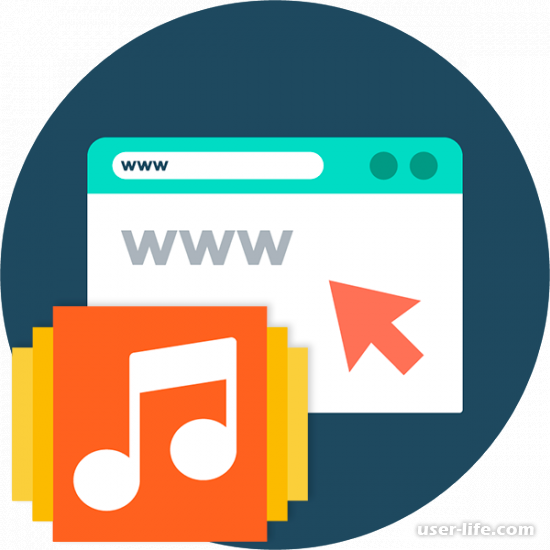


















Добавить комментарий!